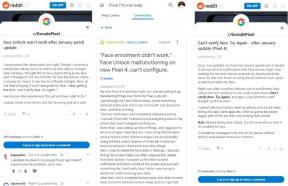Parandage lagunemisseisundi 2 mängu krahhi selle käivitamisel [Lahendage PC ja XBOX]
Mängud / / August 05, 2021
Undead Labs on välja töötanud Lagunemisseisund 2 mis on avatud maailma zombide ellujäämismäng, mille on välja andnud Microsoft Studios. See on 2013. aasta mängu State of Decay järg, mis ilmus 22. mail 2018. Mäng on saadaval Windowsi ja Xbox One platvormidele. Nüüd, rääkides mängukogemusest, on mõned mängijad aru andnud Undead Labsi tugimeeskond et mäng sõna otseses mõttes kokku kukub selle käivitamisel. Nii et kui teil on ka sama probleem, siis kontrollige, kuidas parandada State of Decay 2 mängu krahhi.
Hiljuti on arendajad välja andnud ka uue värskenduse nimega Juggernaut Edition paari täienduse ja lisafunktsioonidega. Mis puudutab mängu käivitamise ajal krahhi või pärast käivitamist kinni jäänud mängu laadimist, ilmuvad probleemid enamasti Windowsi arvutisse ja Xboxi konsoolile. Pidage meeles, et kui olete sel juhul hiljuti oma Windows 10 versiooni värskendanud või kumulatiivse värskenduse installinud, võib see konkreetne värskendus põhjustada mängu käivitamise või laadimisega seotud probleeme.
![Parandage lagunemisseisundi 2 mängu krahhi selle käivitamisel [Lahendage PC ja XBOX]](/f/eb6ec6ee9b5618bd05291afbfcd1ba12.jpg)
Sisukord
-
1 Parandage lagunemisseisundi 2 mängu krahhi selle käivitamisel [Lahendage PC ja XBOX]
- 1.1 1. Välistage viirusetõrjes lagunemisseisund 2
- 1.2 2. Värskendage graafika draivereid
- 1.3 3. Kontrollige eksemplaride duplikaate
- 1.4 4. Lähtesta lagunemisseisund 2
- 1.5 5. Installige mäng teise draivi
Parandage lagunemisseisundi 2 mängu krahhi selle käivitamisel [Lahendage PC ja XBOX]
Siin oleme jaganud mõningaid võimalikke lahendusi, mis suudavad enamikul juhtudel lahendada mängu krahhi. Pakume samme nii Windowsi arvuti kui ka Xboxi konsooli jaoks, et kõik mõjutatud kasutajad saaksid probleemi lahendada.
Windowsi arvuti jaoks:
Mängu krahhi võimaliku põhjuse väljaselgitamiseks soovitame teil enne järeldusele jõudmist kontrollida oma Windowsi sündmuste vaaturi logisid.
- Vajutage Windowsi võti ja tüüp Sündmuste vaataja siis vajuta Enter.
- Kliki Windowsi logid vasakul paanil> Vali Süsteem või Rakendus.
- Kontrollige, kas on seotud vigu Stateofdecay2.exe või Microsoft. Dayton.
Kui leiate a-ga seotud vigu DCOM-i serveri viga, siis peaksite käivitama Windowsi värskenduste tõrkeotsingu režiimi siit. Kui see meetod ei aita teil probleemi lahendada, pöörduge otse Microsofti tugiteenuse poole. Oleme siiski pakkunud mõningaid võimalikke lahendusi, mis tõenäoliselt probleemi lahendavad.
1. Välistage viirusetõrjes lagunemisseisund 2
Kontrollige kindlasti oma arvuti viirusetõrjeprogrammi, kas erandite / välistuste loendisse on lisatud State of Decay 2 mäng või mitte. Kui ei, siis tehke seda kõigepealt, et mäng saaks korralikult käivitada ja mängida. Isegi kui kasutate Windows Defenderit, peate mängu lisama erandi.
2. Värskendage graafika draivereid
- Vajutage Windowsi võti klaviatuuri avamiseks Alusta menüü.
- Tüüp Seadmehaldus ja klõpsake sellel, kui otsingutulemile ilmub seadmehaldur.
- Pea üle Kuva adapterid > Klõpsake rippmenüü laiendamiseks.
- Paremklõpsake oma graafikakaardi nimel ja klõpsake nuppu Draiveri värskendamine.
- Peate valima sellise valiku nagu otsige draivereid automaatselt.
- Kui on saadaval uus draiveri värskendus, installib süsteem selle automaatselt.
- Taaskäivitage lihtsalt oma Windowsi arvuti ja proovige uuesti käivitada State of Decay 2 mäng.
Kui sellisel juhul ei värskendata graafikadraiverit, peaksite külastama vastava graafikakaardi ametlikku veebisaiti ja otsima uusimat värskendust.
3. Kontrollige eksemplaride duplikaate
Veenduge, et arvutisse oleks installitud ainult üks State of Decay 2 eksemplar.
- Vajutage Windowsi võti ja tüüp PowerShell
- Paremklõpsake otsingutulemil ja valige Käivita administraatorina
- Sisestage järgmine käsk ja vajutage sisestusklahvi
get-appxpackage * Dayton * -kasutajad
- Kui eksemplari on saadaval, kustutage eksemplar ja installige mäng korralikult uuesti.
4. Lähtesta lagunemisseisund 2
- Vajutage Windowsi võti arvutis> Tippige Seaded ja vajutage sisestusklahvi
- Valige Rakendused > Valige Rakendused ja funktsioonid
- Järgmiseks klõpsake nuppu Lagunemisseisund 2 > Valige Lähtesta
- Kui see on tehtud, taaskäivitage arvuti ja proovige mängu käivitada
5. Installige mäng teise draivi
Kui saate, proovige alguses mäng desinstallida ja seejärel teisele draivile uuesti installida. Mõnikord võib see trikk parandada ka suurema osa mängu krahhist või käivitada krahhi. Selles meetodis teostate kaks võimalikku lahendust korraga. Sest mängu kustutamine ja uuesti installimine võib ka krahhi probleemi lahendada.
Xbox One:
Kõik mõjutatud Xbox One kasutajad saavad järgida alltoodud samme.
- Kõigepealt vajutage Xboxi nupp oma konsoolil aadressile avage juhend.
- Valige Minu mängud ja rakendused > Tõstke esile Lagunemisseisund 2 mäng.
- Järgmiseks vajutage Menüü nupp> Vali Halda mängu ja lisandmooduleid.
- Valige Paigaldatud > Valige Desinstallige kõik.
- Seejärel vali Desinstallige kõik uuesti ülesande kinnitamiseks.
- Pärast desinstallimist minge lihtsalt aadressile Minu mängud ja rakendused.
- Lõpuks vali Valmis installimiseks > valige Lagunemisseisund 2.
- Kui see on installitud, käivitage ja kontrollige lagunemise seisundi 2 krahhi.
Xbox One ketta kasutajatele:
- Kõigepealt peate seda tegema Desinstalli State of Decay 2 mäng.
- Kustutage kõik lisandmoodulid seotud ka lagunemisseisundiga 2.
- Järgmisena lahutage Xbox One konsool Internetist.
- Peate plaadilt uuesti installima State of Decay 2.
- Seejärel looge uuesti ühendus Internetiga ja värskendage mängu (kui see on olemas).
- Lõpuks käivitage mäng ja kontrollige, kas probleem on lahendatud või mitte.
Märge:
Kui probleem püsib, peate täiendava abi saamiseks esitama pileti Undead Labsi tugitiimile.
See on kõik, poisid. Oletame, et see tõrkeotsingu juhend oli teile abiks ja olete juba mängu käivitamise probleemi lahendanud. Kui teil on küsimusi, kommenteerige allpool.
Subodh armastab kirjutada sisu, olenemata sellest, kas see võib olla seotud tehnikaga või muu. Pärast aasta tehnikablogis kirjutamist muutub ta selle vastu kirglikuks. Ta armastab mänge mängida ja muusikat kuulata. Lisaks blogimisele tekitab ta sõltuvust mängude arvutiversioonidest ja nutitelefonide lekitamisest.
![Parandage lagunemisseisundi 2 mängu krahhi selle käivitamisel [Lahendage PC ja XBOX]](/uploads/acceptor/source/93/a9de3cd6-c029-40db-ae9a-5af22db16c6e_200x200__1_.png)